Google Wi-Fi neapšaubāmi ir nākamā labākā lieta kopš sagrieztas maizes. Galu galā tas nodrošina ātru un nemanāmu bezvadu interneta pārklājumu visā jūsu mājās vai birojā.
Šī acu maršrutētāja sistēma satur vairākus attālinātus mezglus vai punktus, kas darbojas kā mini maršrutētāji un ir stratēģiski izveidoti dažādās vietās jūsu telpā, lai optimālu pārklājumu .
Mezgli sazinās savā starpā un pārraida Wi-Fi signālus visā mājā vai birojā, visu laiku garantējot stabilu un uzticamu interneta savienojumu.
Neatkarīgi no tā, vai tas ir garāžā, viesistabā vai guļamistabā, Google Wi-Fi aptver līdz 3000 kvadrātpēdām, nodrošinot, ka jūsu savienojumā ir pieejama piekļuve internetam.
Tam ir desmitiem gudru modernu funkciju, kuras ir viegli iemācīties un izmantot nevainojamai Wi-Fi pieredzei.
Tā bezvadu iestatīšana nodrošina, ka jūs varat bezvadu režīmā savienot visas saderīgās ierīces, neapdraudot ātrumu.
Bet, tāpat kā jebkurš cits bezvadu tīkls, Google Wi-Fi nav atbrīvots no traucējumiem, palēnināšanās un downs .
Kaut arī Google iesaka izmantot šo acu maršrutētāja sistēmu oriģinālajā bezvadu iestatījumos, Hardwiring Google Wi-Fi var palīdzēt pārvarēt traucējumus, ātrumu un savienojamības problēmas .
Heres viss, kas jums jāzina par Google Wi-Fi cieto vadīšanu.
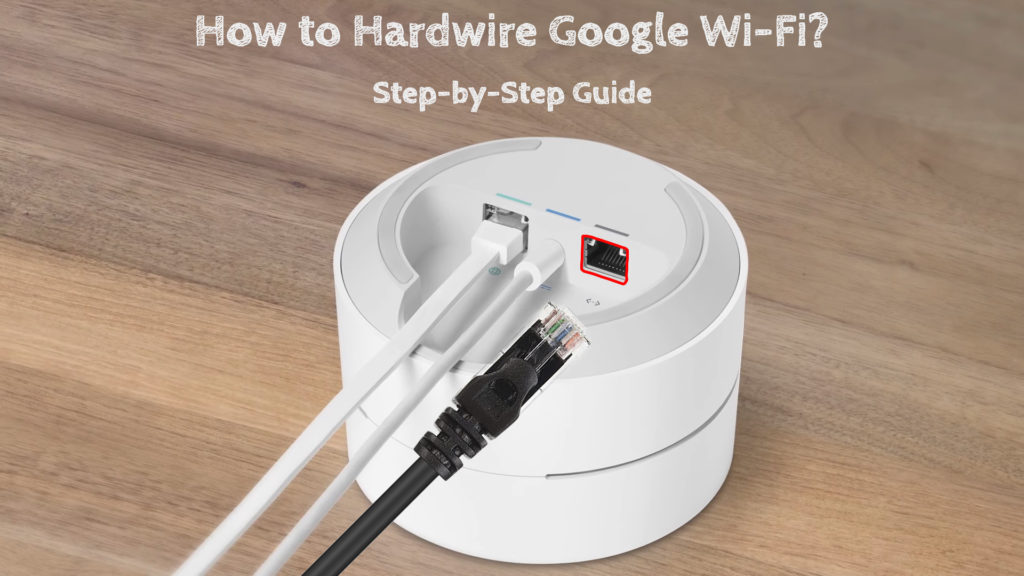
Kas ir Wi-Fi acu tīkla cietais vadīšana?
Wi-Fi acu sistēmas cietais vadīšana attiecas uz dažādu mezglu un mezglu savienošanu tīklā , izmantojot Ethernet kabeļus, lai izveidotu stabilāku un uzticamāku savienojumu.
Wi-Fi acu sistēmas, piemēram, Google Wi-Fi, ļauj vairākām ierīcēm bezvadu režīmā savienot jebkuru mezglu tīklā bez vadiem un kabeļiem.
Pēc tam centrālais maršrutētājs pārraida Wi-Fi signālus savienotajiem mezgliem, izmantojot plūdus un maršrutēšanu, un katrs mezgls darbojas atsevišķi, lai pārsūtītu datus uz tuvākajām savienotajām ierīcēm.
Tā kā dati apiet no viena mezgla uz nākamo, lai sasniegtu paredzēto galamērķi, jūsu Wi-Fi tīkls var piedzīvot lielāku latentuma un traucējumu problēmas, it īpaši, ja mezgli ir tālu viens no otra.
Jūsu Wi-Fi tīkla vadīšana var palīdzēt atrisināt šīs problēmas, nodrošinot, ka visā telpā baudāt ātru un nepārtrauktu piekļuvi internetam.
Vai ir iespējams Hardwire Google Wi-Fi?
Cieta vadība Google Wi-Fi ir absolūti iespējams un ir praktisks veids, kā uzlabot tīkla pārklājumu un atrisināt savienojuma problēmas jūsu mājās.
Kaut arī Google attur klientus no starta vadīšanas savu acu maršrutētāju sistēmām, dažreiz šī solis ir neizbēgams, it īpaši, ja rodas biežas savienojamības problēmas, ko izraisa iejaukšanās un mirušās zonas.
Google Wi-Fi maršrutētājam ir divi ātrgaitas gigabitu Ethernet porti , padarot to ērti, lai izveidotu jūsu tīkla tīklu.
Turklāt Google Wi-Fi mezgliem vai punktiem ir Ethernet porti, kas ļauj savienot mezglus, izmantojot atbilstošos kabeļus vadu tīklam.
Izmantojot tīkla slēdzi vai centrmezglu, varat izveidot papildu portus vairāk vadu savienojumu.
Cietais vadīšana Google Wi-Fi arī ļauj izveidot vadu un bezvadu piekļuves punktu hibrīda tīklu, efektīvi nodrošinot uzticamu interneta savienojumu visā mājā.
Soļi uz Hardwire Google Wi-Fi
Cietais vadīšana Google Wi-Fi patstāvīgi var būt aizraujošs DIY projekts, bet tikai tad, ja sekojat pareizajām darbībām.
Viens nepareizs solis varētu izjaukt jūsu tīkla tīklu, atstājot jūs iesprostotu un neapmierinātu.
Pieņemot, ka jums jau ir aktīvs Wi-Fi tīkls, heres ir pareizais veids, kā Hardwire Google Wi-Fi, neradot problēmas:
PIEZĪME: Pirms jūsu Google Wi-Fi vadīšanas, ieteicams to bezvadu režīmā iestatīt. Par to varat izmantot Googles oficiālās instrukcijas. Pēc Google Wi-Fi iestatīšanas jūs varat novirzīt punktus no primārā punkta un tos stingri virzīt.
1. variants - vairāku google wi -fi punktu ķēdes
Izmantojot Ethernet kabeli, varat savienot maršrutētājus un Wi-Fi punktus , izmantojot Ethernet, jūs varat savienot Google Wi-Fi.
Jums ir nepieciešams tikai:
- Pievienojiet strāvas kabeli ar primāro Wi-Fi punktu, lai to ieslēgtu
- Pievienojiet Ethernet kabeli no modema ar primārā Wi-Fi punkta WAN portu
- Pievienojiet Ethernet kabeli no primārā Wi-Fi Points LAN porta uz citu Wi-Fi punktu WAN vai LAN portu
- Atkārtojiet 3. darbību ar pārējiem atlikušajiem Wi-Fi punktiem, lai izveidotu vadu acu tīklu

2. variants - tiešais Ethernet savienojums
Cieta vadība Google Wi-Fi ir ideāli piemērota ne-wi-fi saderīgām ierīcēm, piemēram, veciem datoriem vai elektronikai, piemēram, viedajiem televizoriem, kas vislabāk darbojas ar vadu savienojumiem.
Jūs varat Hardwire savu Google Wi-Fi tīklu, tieši savienojot ierīces ar sava Wi-Fi punkta LAN portu.
Šeit ir soļi:
- Pievienojiet strāvas kabeli ar primāro Google Wi-Fi punktu, lai to ieslēgtu
- Pievienojiet Ethernet kabeli no modema primārā Wi-Fi punkta WAN portā
- Tagad savienojiet Ethernet kabeli no sava datora vai televizora tieši uz Wi-Fi punkta vai maršrutētāja LAN portu
3. opcija - tīkla slēdža izmantošana
Slēdzis ir tīkla ierīce, kas ļauj vairākām ierīcēm sazināties un koplietot interneta savienojumu.
Tajā ietilpst vairāki Ethernet porti, kurus varat izmantot, lai paplašinātu tīklu un pievienotu vadu ierīces.
Tātad, ja vēlaties, izmantojot tīkla slēdzi, jūs vēlaties izmantot Google Wi-Fi, vienkārši:
- Pievienojiet strāvas kabeli primārajā Wi-Fi punktā, lai to ieslēgtu
- Pievienojiet Ethernet kabeli no modema ar primārā Wi-Fi punkta WAN portu
- Pievienojiet citu tīkla kabeli no primārā Wi-Fi punkta LAN porta uz vienu no tīkla slēdžiem Ethernet portiem (tas var būt jebkurš ports).
- Pievienojiet savu datoru, printeri vai viedo televizoru ar tīkla slēdža LAN portiem
- Alternatīvi, pievienojiet citus Wi-Fi punktus tīkla slēdzim un pēc tam vadiet ierīces uz Wi-Fi punktiem
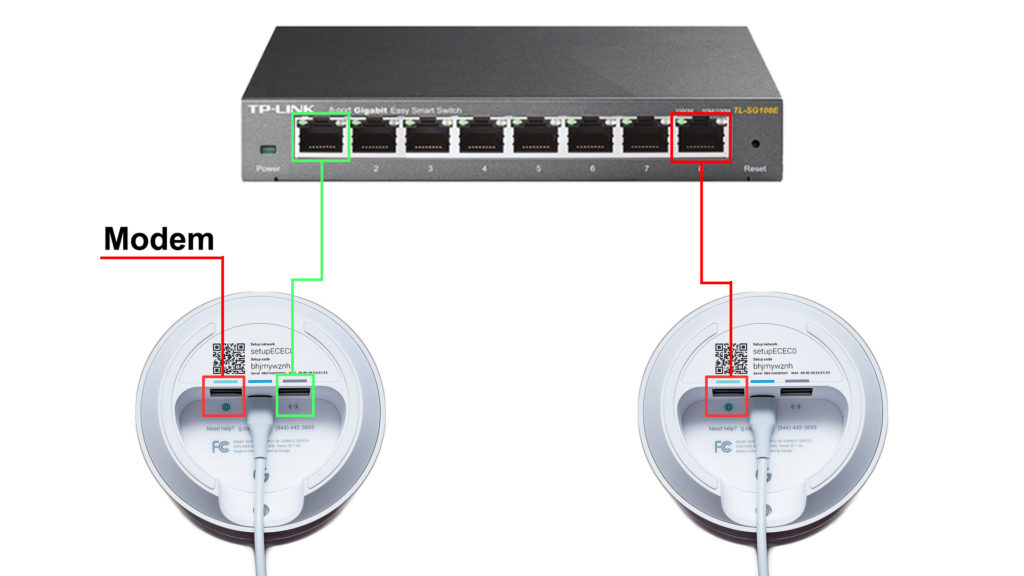
4. variants - trešās puses maršrutētāja izmantošana
Ja jums nav slēdža, varat pārveidot trešās puses maršrutētāju vienā un izmantot to, lai izveidotu savu Google Wi-Fi tīklu.
Tomēr jums ir jāpārliecinās, ka trešās puses maršrutētājam nav Wi-Fi savienojuma no cita avota, lai darbotos šai cietsirdīgajai metodei. Tātad, ja šis vecais maršrutētājs atbalsta dažādus darbības režīmus, jums jāizvēlas slēdža režīms. Ja tas neatbalsta slēdža režīmu, jums būs manuāli jāatspējo tā maršrutēšanas iespējas un Wi-Fi radioaparāti.
Heres, kā to rīkoties:
- Ieslēdziet savu Google Wi-Fi punktu, pievienojot strāvas vadu
- Pievienojiet modemu maršrutētājiem WAN portu ar Ethernet kabeli
- Pievienojiet Ethernet kabeli maršrutētāju LAN portā, bet otra gala-Wi-Fi punktu WAN ports
- Tagad pievienojiet Ethernet kabeli Wi-Fi Points LAN portam un pievienojiet to nākamajam Wi-Fi punktam
- Pievienojiet savu ierīci (-as) ar trešās puses maršrutētāju vai tuvumā esošajiem Wi-Fi punktiem
Secinājums
Cietā vadīšanai Google Wi-Fi ir daudz priekšrocību, sākot no mirušo zonu novēršanas līdz jūsu interneta savienojuma stabilizēšanai.
Tas arī novērš traucējumus un traucējumus, garantējot uzticamu ātrgaitas interneta savienojumu visur un kad vien jums tas ir nepieciešams.
Pirmām kārtām, stingri vadot Google Wi-Fi, nodrošina jūsu acu tīklu no digitālajiem uzbrukumiem, ņemot vērā, ka vadu savienojumus ir grūtāk pārtvert.
Ņemot to vērā, veiciet iepriekšminētās darbības, lai nemanāmi hardwire Google Wi-Fi, lai iegūtu nevainojamu piekļuvi internetam.
